您的 Windows PC 上的 USB 键盘是否不断断开并重新连接?不要恐慌!完成这个潜在修复列表。
重新启动计算机
只需关闭计算机然后再次打开即可解决大量 USB、蓝牙 和外围设备问题。由于这是一个简单的解决方案,我们建议您首先执行此操作,以防问题是由于暂时性故障造成的。
消除键盘的嫌疑
人们很容易认为可能是电脑而不是键盘出了问题,但键盘是最容易消除问题根源的组件。尝试在另一台计算机上使用键盘。如果问题出在键盘上,则可能是设备存在问题。
不幸的是,您对有故障的键盘无能为力,但某些无线键盘确实可以让您更新其固件。如果您的键盘发布了新固件,则可能值得安装它,以防它解决相关错误。如果问题特定于您的键盘,您还应该考虑联系制造商以获得技术支持。
1。使用屏幕键盘
如果您可以在“开始”菜单搜索栏中输入搜索词,下面的许多修复就会容易得多。如果您的键盘始终断开连接或根本无法工作,那可能会很麻烦。因此,最好激活屏幕键盘,以便您可以使用鼠标指针进行输入。
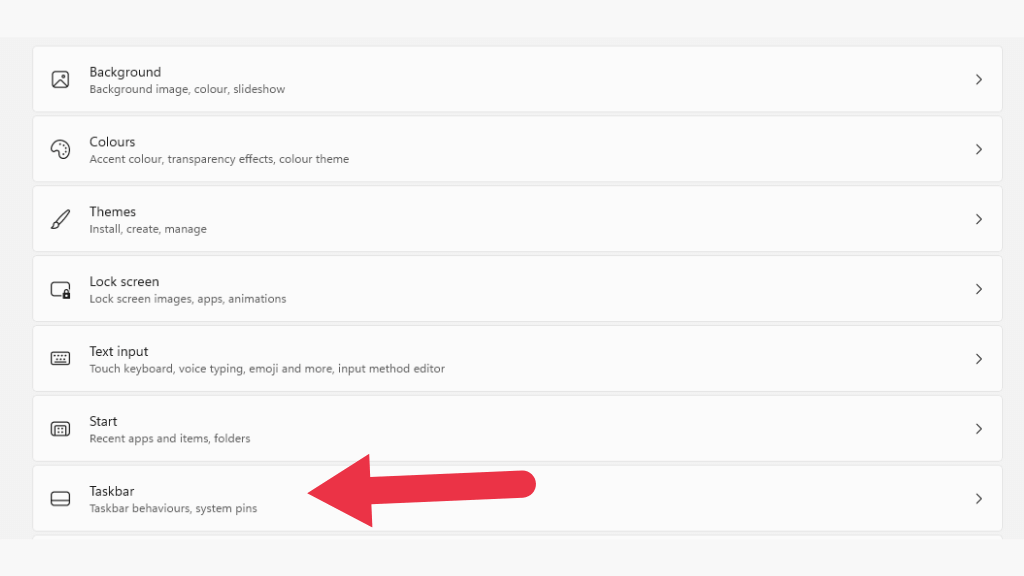
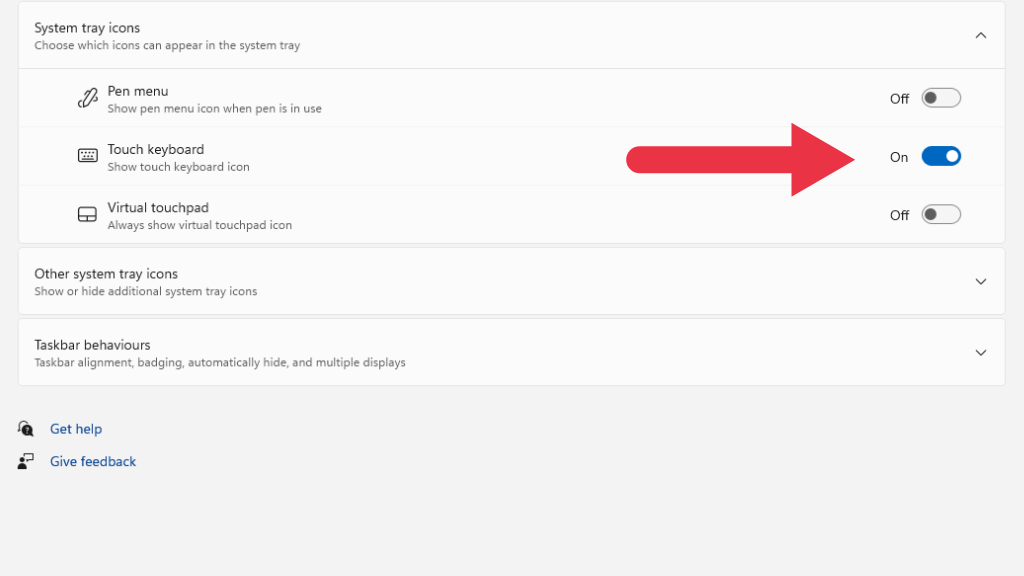
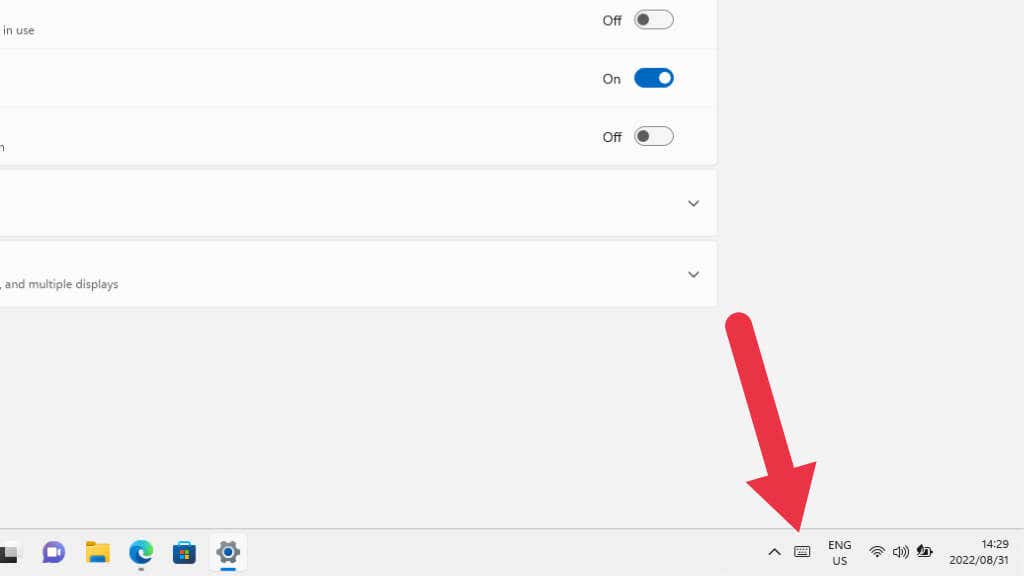
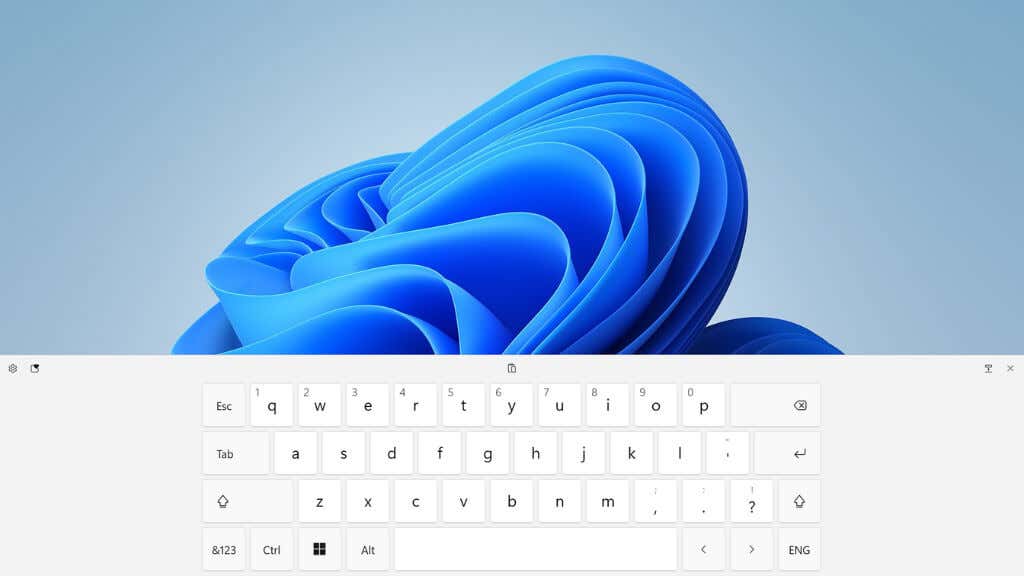
2。运行键盘硬件故障排除程序
键盘疑难解答是一个很好的起点。
打开开始菜单并搜索“修复键盘”,然后选择查找并修复键盘问题。您还可以通过在控制面板中搜索来找到此疑难解答程序。.
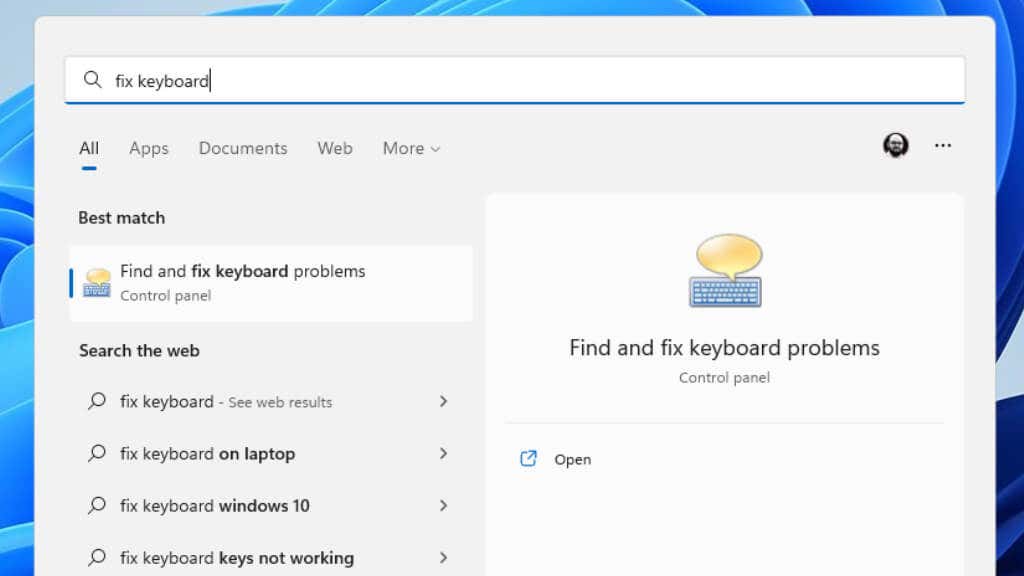
工具打开后,只需按照说明进行操作即可检查应用程序是否检测到任何问题。它可能会尝试更新驱动程序或重新启动 USB 控制器,因此如果它确实发现问题,您可能必须批准一些操作。
3。检查您的电池!

如果您使用的是电池供电的无线键盘,请确保电池有足够的电量。如果您使用碱性电池,则尤其如此,因为它们可以在键盘关闭时恢复一些电压,使键盘看起来好像正在连接,然后在您打开键盘时断开连接。
如果您的键盘具有集成锂电池,则它也可能陈旧或损坏,在这种情况下,电池或整个键盘可能需要更新。
4。更新 Windows 或回滚更新
Windows 会收到源源不断的更新,其中一个更新导致硬件问题的情况并不罕见。您的 Windows 安装也可能需要更新才能与当前版本的软件包或驱动程序配合使用。
如果您的问题在 Windows 更新后立即出现,您可能需要回滚该更新 。如果您有待处理的 Windows 更新,您可能需要尝试相反的方法。
5。更新您的芯片组或蓝牙驱动程序
如果您使用 USB 键盘,则该硬件由主板的芯片组驱动程序控制。芯片组是主板上集成外设和处理器的集合。 Windows 可能为您的芯片组安装了不正确的驱动程序,或者芯片组对于您正在使用的 Windows 版本或应用程序来说已经过时。
答案是访问您遇到问题的主板、笔记本电脑或预装计算机的制造商网站,并下载最新的芯片组驱动程序。如果您使用蓝牙键盘,您可能需要为您的计算机下载最新的蓝牙驱动程序,该驱动程序应与芯片组驱动程序位于同一下载页面上。
6。检查是否有障碍物和干扰

如果您使用无线键盘,信号干扰是导致连接断开的另一个常见原因:
7。禁用 USB 选择性挂起
Windows 具有称为 USB 选择性挂起的电源管理功能。这允许 USB 集线器挂起特定连接器上的设备,而不影响其他端口和连接到它们的设备。
有时,选择性暂停可能会错误地暂停键盘连接的端口,然后需要一两秒钟才能将其恢复在线状态,这对用户来说可能感觉像是键盘断开连接。
值得禁用此功能,看看这是否是键盘功能间歇性的原因。
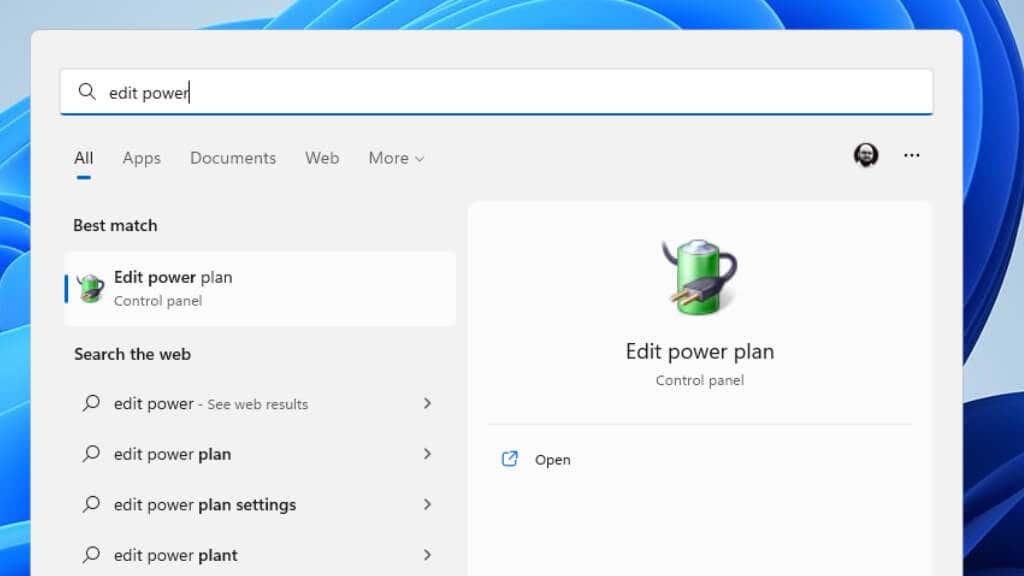
- 在“电源选项”窗口中,查找USB 设置>USB 选择性挂起设置,然后选择启用或禁用电池、交流电源或两者的功能。

如果您在“电源管理”下没有看到该选项,您可以尝试在设备管理器中将其关闭。
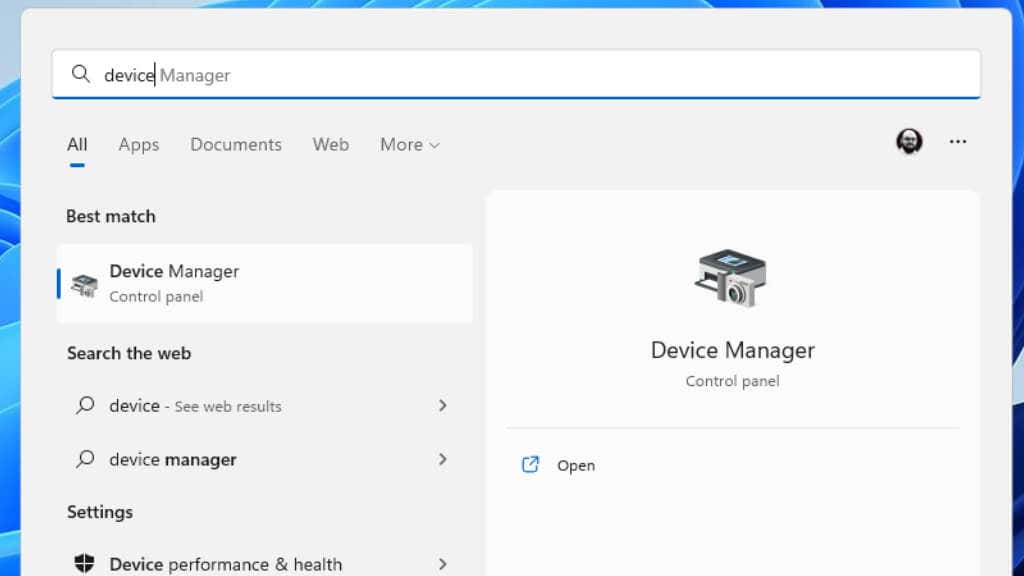
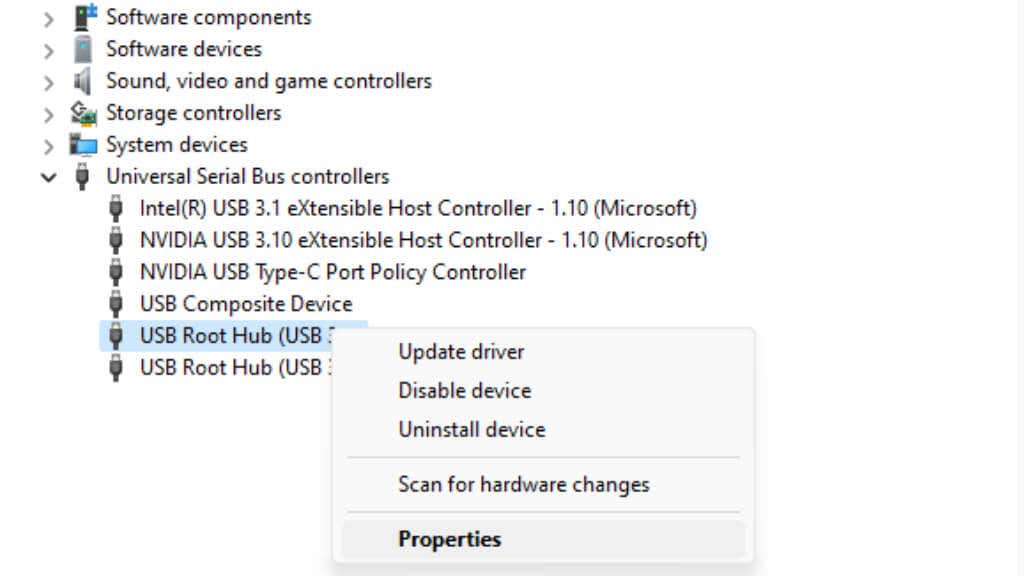
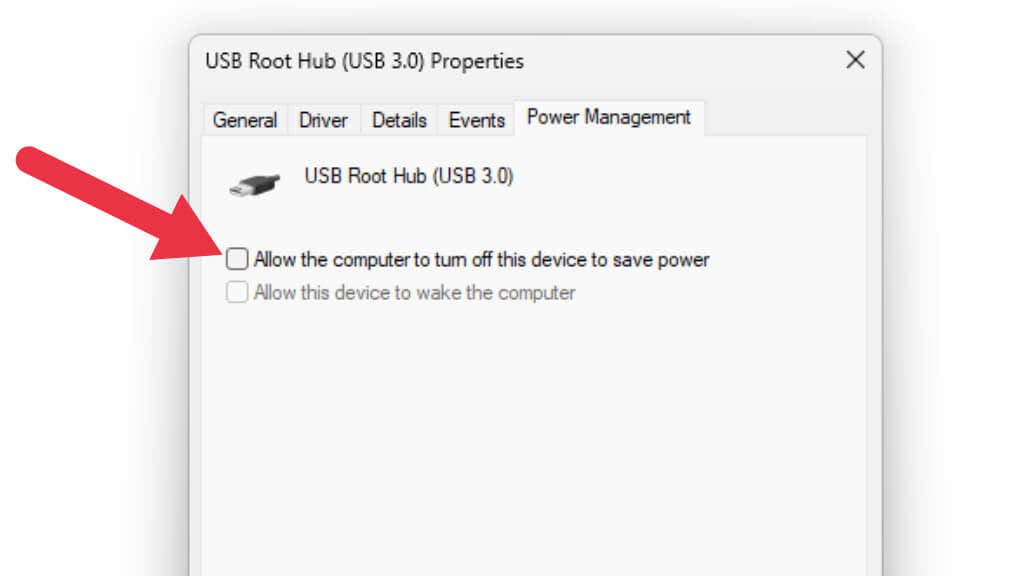
8。切换到专有无线标准

某些无线键盘可以让您在蓝牙或键盘附带的专有无线适配器之间进行选择。例如,罗技统一接收器可与许多罗技蓝牙键盘配合使用。如果您遇到与蓝牙相关的问题,这是一种可以解决断开连接问题的解决方法。.
9。将键盘插入不同的 USB 端口
自从 USB 在 90 年代末首次引入家用计算机以来,它总是存在一个奇怪的神秘错误,即 USB 设备在一个端口上无法正常工作,但在另一个端口上却可以正常工作,即使两个端口都使用相同的 USB 控制器。
发生这种情况的原因实际上有很多,但在每种情况下,解决方案通常是将键盘移至不同的 USB 端口或将无线 USB 接收器移至另一个端口。
10。将键盘直接插入电脑
某些无线键盘允许您选择使用有线连接。因此,如果您的蓝牙键盘始终断开连接,您可以使用电缆。即使只是作为临时修复!
如果您通过集线器或其他 USB 设备使用有线键盘,请尝试将键盘直接插入计算机。同时移除所有延长线。如果键盘和计算机之间的任何设备无法正常工作,它们可能会干扰键盘。

确保将键盘直接插入台式电脑主板上的 USB 端口之一。这意味着避免使用前置 USB 端口或任何使用主板延长线的端口。
如果即使插入直接连接到主板的 USB 端口后问题仍然存在,则可能是主板芯片组驱动程序出现问题。
11。在设备管理器中卸载并重新安装键盘
如果上述提示都不能解决您的问题,最后一个值得尝试的技巧是从设备管理器中删除键盘并重新安装。
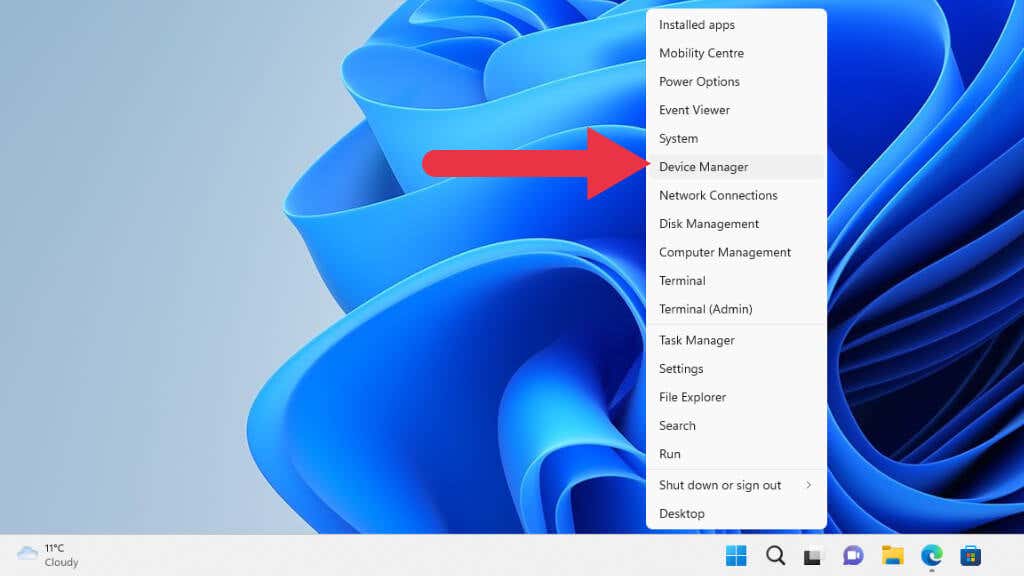
2.展开键盘部分,如果这是您第一次使用设备管理器,则可能需要先展开顶部类别。查找您遇到问题的键盘,然后右键单击它。选择卸载设备。

3.在弹出的确认窗口中再次选择卸载。如果系统询问,请不要勾选“尝试删除该设备的驱动程序”。如果此方法第一次不起作用,您可能需要在第二次尝试时删除键盘驱动程序。.
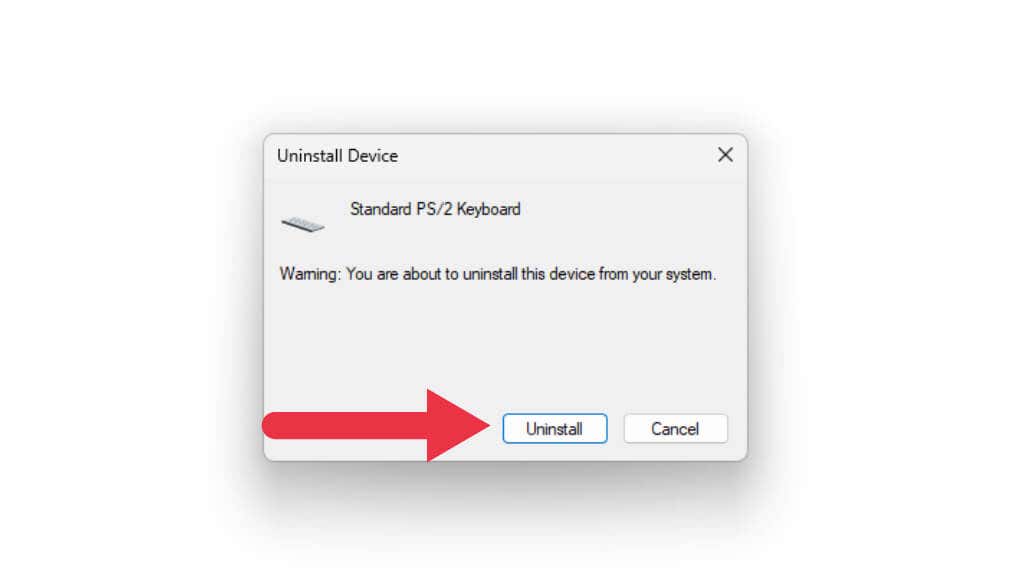
4.现在键盘应该从设备列表中消失。选择操作>扫描硬件更改。
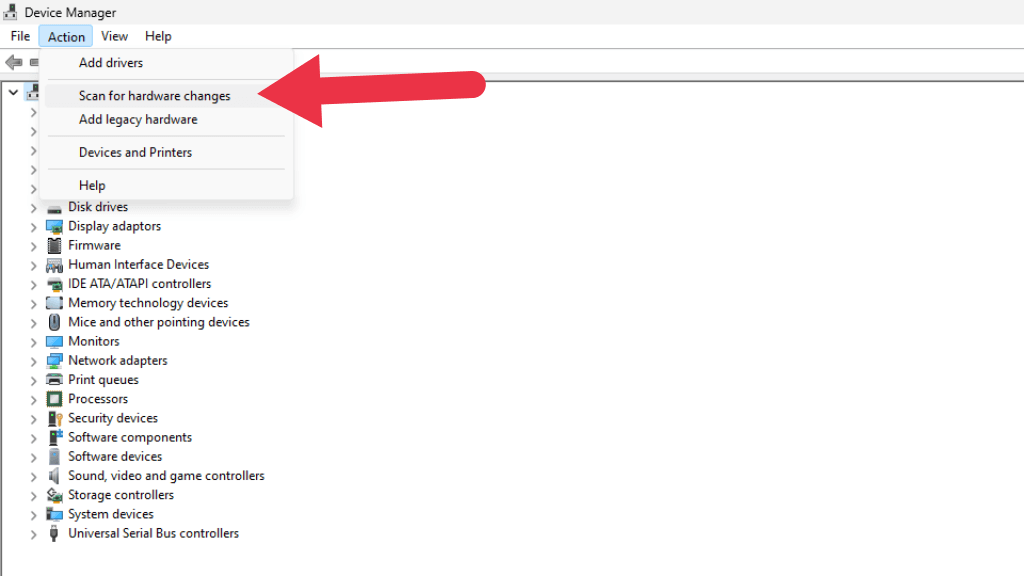
列表刷新时应闪烁几次,键盘现在应回到原来的位置。尝试再次使用键盘,看看断开连接的问题是否已解决。
.